Vous pouvez utiliser le visualisateur d'interaction pour visualiser le comportement des pièces et assemblages à corps multiples au cours des simulations.
Résultats
 |
Afficher les interactions basées sur la géométrie |
Active ou désactive la visibilité des interactions basées sur la géométrie. Lorsque cette option est activée, elle rend les entités géométriques en contact (arêtes, faces ou corps) entre les composants participant à une définition d'interaction (globale ou locale). Toutes les paires d'interaction détectées sont listées en conséquence sous Interaction manuelle ou Interaction globale.
- Cliquez sur une définition d'interaction dans la liste pour afficher le rendu de couleur de la zone d'interaction. Les composants associés à la définition d'interaction sont listés sous chaque nœud.
- Cliquez avec le bouton droit de la souris sur un nœud d'interaction et sélectionnez Zoom sur la sélection.
-
Vous pouvez rendre une paire d'interaction à la fois, ou cliquer sur Afficher toutes les interactions pour rendre toutes les paires d'interaction simultanément.
Les interactions basées sur la géométrie comprennent les zones des composants ayant des entités géométriques en contact. Pour afficher une paire d'interaction entre des faces qui ne sont pas initialement en contact, sélectionnez Inclut des interactions générées par le solveur (maillage requis).
|
 |
Afficher les interactions basées sur le solveur |
Active ou désactive la visibilité des interactions basées sur le solveur. Lorsque cette option est activée, elle rend les zones d'interaction au niveau de l'élément de maillage détecté par le solveur avant le démarrage de l'analyse. |
| |
| |
Afficher les corps non sélectionnés
|
Actif si vous sélectionnez des composants et non l'ensemble de l'assemblage dans Sélectionner les composants. |
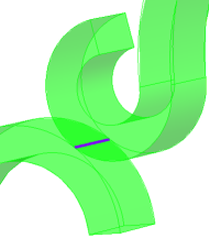 |
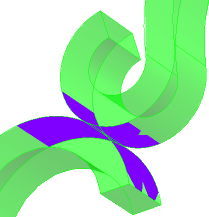 |
| Tracé d'un contact basé sur la géométrie. Rendu de l'arête de contact entre les deux composants. |
Tracé d'un ensemble de contact basé sur la géométrie. Rendu d'éléments de maillage qui participent à la formulation du contact. |